Хотя Google уверяет всех, что они заботятся о конфиденциальности и что вы единственный человек, который имеет представление о ваших личных данных, многие пользователи предпочитают не сохранять различные действия в своей учетной записи Google. Одним из них является История местоположений Google Maps . Другой — история поиска Google Maps (любая деятельность, связанная с Google Maps). Если вы хотите стереть историю Google Maps, мы вам поможем. Проверьте шаги, которые мы предоставили ниже.
Оглавление:
- Очистить историю Google Maps на Android и iOS
- Отключите или включите автоматическое удаление истории Google Maps.
Как очистить историю поиска Google Maps на Android и iPhone
1. Очистить историю Google Maps на Android
Когда мы говорим «история Google Maps», мы включаем как историю местоположений, так и историю поиска. Как вы, наверное, знаете, если эта опция включена в учетной записи Google, а местоположение включено на вашем устройстве, Карты Google будут отслеживать все места, в которых вы были, и сохранять их на временной шкале. Таким образом, вы сможете увидеть все места, которые вы посетили.
С другой стороны, история поиска — это список мест (городов, магазинов, стран и т. д.), которые вы искали или к которым переходили. Он также известен как «Активность на картах». Вы знаете это раскрывающееся окно, которое появляется всякий раз, когда вы начинаете печатать в строке поиска. Ага, тот. Если вы хотите, чтобы он исчез по какой-либо причине, вы можете сделать это прямо из приложения.
Вот как очистить историю поиска в Google Maps для Android:
- Откройте Карты Google .
- Нажмите на свой профиль и откройте «Настройки » .
- Откройте историю Карт .

- Теперь вы можете удалить отдельные действия и запросы, нажав « X » рядом с действием или нажав «Удалить » и выбрав один из доступных вариантов. Вы можете выбрать один из предустановленных диапазонов дат или использовать собственный диапазон.
А вот как удалить историю местоположений Google Maps:
- Откройте Карты Google .
- Нажмите на значок своего профиля и откройте Ваш профиль .
- Нажмите на меню с тремя точками и выберите Настройки профиля .
- Выберите Удалить всю историю местоположений .
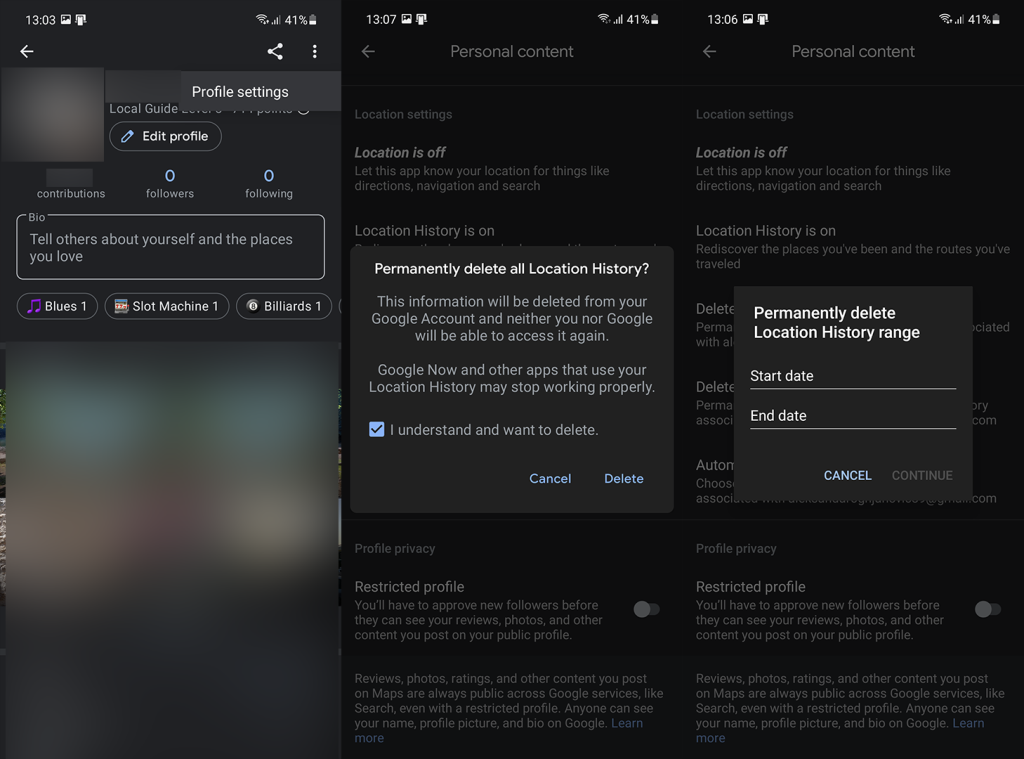
- Установите флажок и нажмите Удалить .
В качестве альтернативы, если вы хотите удалить историю местоположений из определенного диапазона дат, вы можете нажать на диапазон «Удалить историю местоположений» и выбрать даты начала и окончания.
Процедура аналогична на устройствах Apple. Вы должны выполнить те же действия, поскольку все проходит через вашу учетную запись Google, и отличаются только некоторые нюансы в разрешениях. Поскольку, конечно, Apple гораздо больше ограничивает сторонние приложения.
Например, вы можете использовать Карты Google на своем iPhone или iPad без учетной записи Google. Находясь в Картах, нажмите на свой профиль, а затем на свою учетную запись. Выберите «Использовать карты без учетной записи». Таким образом, ни история Google Maps, ни история поиска не будут отслеживаться.
2. Отключите или включите автоматическое удаление истории Google Maps.
Теперь, если вы хотите отключить или ограничить историю Google Maps на своем Android или iPhone , вы можете сделать это, отключив ее. Альтернативой является включение автоматического удаления через некоторое время, чтобы данные, собранные Картами и привязанные к вашей учетной записи Google, были удалены автоматически.
Вот как отключить историю местоположений Google Maps на Android и iOS:
- Откройте Карты Google и нажмите на свой профиль .
- Выберите Управление своей учетной записью Google .
- Нажмите Данные и конфиденциальность .
- Выберите История местоположений .
- Отключить историю местоположений .
- Вернитесь в « Карты» > «Профиль» > «Ваш профиль» > «Меню с тремя точками» > «Настройки профиля» и нажмите « Удалить всю историю местоположений» .
Как мы уже говорили, у вас также есть возможность стереть историю и действия Google Maps старше 3, 18 или 36 месяцев. В том же меню просто нажмите « Автоматически удалять историю местоположений» и выберите параметр « Автоматически удалять действия старше ». В раскрывающемся меню выберите 3, 18 или 36 месяцев.
Это должно сработать. Спасибо за чтение и, если есть что добавить или взять из этой статьи, не стесняйтесь сообщить нам об этом в разделе комментариев ниже. Мы с нетерпением ждем ответа от вас.


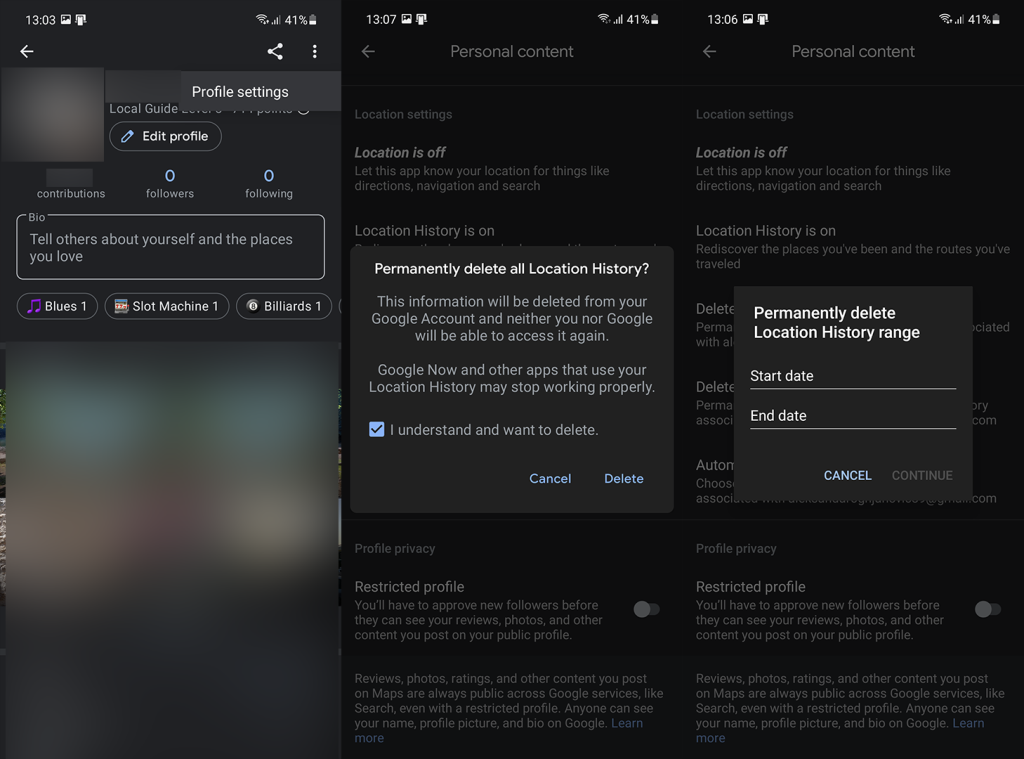

![Как решить проблему «Sims 4 Сим не спит»? [ПРОВЕРЕННЫЕ СПОСОБЫ] Как решить проблему «Sims 4 Сим не спит»? [ПРОВЕРЕННЫЕ СПОСОБЫ]](https://luckytemplates.com/resources1/images2/image-6501-0408151119374.png)


![Исправить Dungeon Siege 2 без указателя мыши [ПРОВЕРЕННЫЕ СПОСОБЫ] Исправить Dungeon Siege 2 без указателя мыши [ПРОВЕРЕННЫЕ СПОСОБЫ]](https://luckytemplates.com/resources1/images2/image-5004-0408151143369.png)

![Ваш компьютер или сеть могут отправлять автоматические запросы [ИСПРАВЛЕНО] Ваш компьютер или сеть могут отправлять автоматические запросы [ИСПРАВЛЕНО]](https://luckytemplates.com/resources1/images2/image-1491-0408150724646.png)
